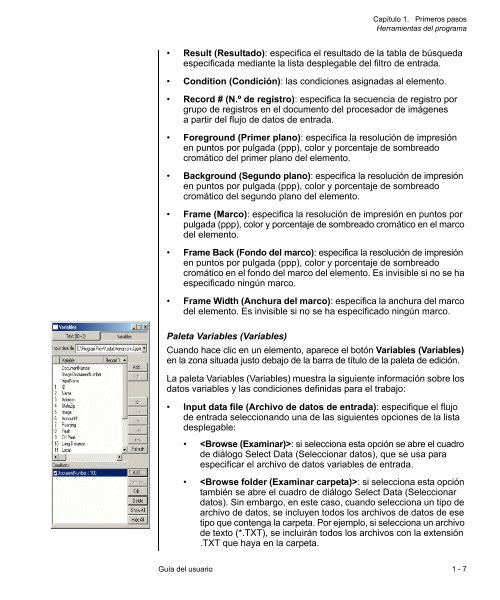Software Versamark CS400 - Kodak
Software Versamark CS400 - Kodak
Software Versamark CS400 - Kodak
Create successful ePaper yourself
Turn your PDF publications into a flip-book with our unique Google optimized e-Paper software.
Capítulo 1. Primeros pasos<br />
Herramientas del programa<br />
• Result (Resultado): especifica el resultado de la tabla de búsqueda<br />
especificada mediante la lista desplegable del filtro de entrada.<br />
• Condition (Condición): las condiciones asignadas al elemento.<br />
• Record # (N.º de registro): especifica la secuencia de registro por<br />
grupo de registros en el documento del procesador de imágenes<br />
a partir del flujo de datos de entrada.<br />
• Foreground (Primer plano): especifica la resolución de impresión<br />
en puntos por pulgada (ppp), color y porcentaje de sombreado<br />
cromático del primer plano del elemento.<br />
• Background (Segundo plano): especifica la resolución de impresión<br />
en puntos por pulgada (ppp), color y porcentaje de sombreado<br />
cromático del segundo plano del elemento.<br />
• Frame (Marco): especifica la resolución de impresión en puntos por<br />
pulgada (ppp), color y porcentaje de sombreado cromático en el marco<br />
del elemento.<br />
• Frame Back (Fondo del marco): especifica la resolución de impresión<br />
en puntos por pulgada (ppp), color y porcentaje de sombreado<br />
cromático en el fondo del marco del elemento. Es invisible si no se ha<br />
especificado ningún marco.<br />
• Frame Width (Anchura del marco): especifica la anchura del marco<br />
del elemento. Es invisible si no se ha especificado ningún marco.<br />
Paleta Variables (Variables)<br />
Cuando hace clic en un elemento, aparece el botón Variables (Variables)<br />
en la zona situada justo debajo de la barra de título de la paleta de edición.<br />
La paleta Variables (Variables) muestra la siguiente información sobre los<br />
datos variables y las condiciones definidas para el trabajo:<br />
• Input data file (Archivo de datos de entrada): especifique el flujo<br />
de entrada seleccionando una de las siguientes opciones de la lista<br />
desplegable:<br />
• : si selecciona esta opción se abre el cuadro<br />
de diálogo Select Data (Seleccionar datos), que se usa para<br />
especificar el archivo de datos variables de entrada.<br />
• : si selecciona esta opción<br />
también se abre el cuadro de diálogo Select Data (Seleccionar<br />
datos). Sin embargo, en este caso, cuando selecciona un tipo de<br />
archivo de datos, se incluyen todos los archivos de datos de ese<br />
tipo que contenga la carpeta. Por ejemplo, si selecciona un archivo<br />
de texto (*.TXT), se incluirán todos los archivos con la extensión<br />
.TXT que haya en la carpeta.<br />
Guía del usuario 1 - 7